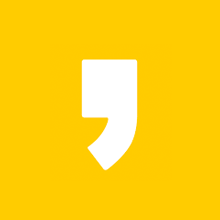갤럭시폰 앱설치 느려졌을때 빨라지게 하는 방법을 소개해보도록 하겠습니다. 이 내용을 모두 읽으면 갤럭시폰 앱설치 느려졌을때 빨라지게 하는 방법에 대해 이해하시게 될 것입니다. 갤럭시폰 앱설치 느려졌을때 빨라지게 하는 방법의 지식이 필요하시면 끝까지 읽어주세요. 이제 갤럭시폰 앱설치 느려졌을때 빨라지게 하는 방법을 알려드리겠습니다.

갤럭시폰 앱설치 느려졌을때 빨라지게 하는 방법
** 이 글은 갤럭시폰 사용자만 해당되는 내용입니다.
아이폰 유저분들은 조용히 뒤로가기를 눌러주세요.
그럼 시작하겠습니다.
갤럭시폰 사용자분들은 대부분 어느순간부터 "어?! 앱설치가 왜이렇게 느려졌지?" 라는 느낌을 받으신적이 있을겁니다.
많은분들이 고통스러워 하고 있는 부분이기도 하고 어떻게 보면 삼성 갤럭시폰의 가장 치명적인 부분이 아닐 수 없는데요 이는 핸드폰이 오래되어서가 아니라 바로 이것 때문이었습니다.
신형 갤럭시폰이라고 해도 피해갈 수 없는 앱설치 느려짐 현상을 오늘 이시간에 깔끔하게 해결해드리겠습니다.
갤럭시폰 앱설치 느려지는 것은 바로 이것 때문!

일단 갤럭시폰의 설정앱을 실행해주세요. (못 찾으시는 분 없으시겠죠?!)

갤럭시폰 설정에 들어와서 아래로 드래그 해주세요.

"애플리케이션"을 탭하여 들어갑니다.

앱목록 우측에 내리는 아이콘? 같은것을 눌러주세요.

위에 이미지처럼 시스템 앱 표시를 활성화 해줍니다. 오른쪽으로 제껴주라는 뜻이죠.

아래로 드래그 하다보면 디바이스 보호 라는것이 보이실텐데
바로 이것 때문에 앱 설치 속도가 느려지는 것입니다.
눌러서 들어가줍니다.

저장공간을 눌러서 들어가줍니다.

아랫쪽에 데이터 삭제와 캐시 삭제가 있는데 데이터 삭제를 눌러 캐시와 데이터를 모두 삭제 해줍니다.
캐시 삭제만 하실경우 데이터는 삭제가 되지 않습니다.

위에 이미지처럼 데이터와 캐시가 삭제되었습니다.
이렇게 되면 디바이스 보호가 초기화 되는 것입니다.
이제 숨도 쉬지말고 뒤로가기를 연타로 눌러줍니다.

배터리 및 디바이스 케어를 눌러 들어가주세요.

여기서 디바이스 보호가 꺼져있는 것을 확인 하실 수 있습니다.
무엇때문인지는 정확하게 모르겠지만 (사실 알고싶지도 않지만....) 디바이스 보호가 켜져있으면 신형 갤럭시폰이라 할지라도 앱설치가 굉장히 느려집니다.
구형 갤럭시폰이라면 진짜 라면 끓여먹고와도 아직도 앱이 설치중인 화면을 마주하실 수 있습니다. (라면 라임 오졌다)
한방 정리
- 갤럭시 앱설치 느려짐 현상
- 디바이스 보호 기능 초기화 하면 됨
- 참 쉽죠?
오늘은 갤럭시폰 앱설치 느려졌을때 빨라지게 하는 방법에 대해 알려드렸습니다. 모두 읽어주셔서 감사합니다. 도움이 되셨다면 구독, 하트(공감), 댓글을 해주시면 블로그를 지속해서 운영하는 데에 힘이 됩니다. 그럼 저는 이만
'모바일 정보' 카테고리의 다른 글
| 갤럭시폰으로 에어팟 100% 활용하는 방법 (0) | 2023.11.14 |
|---|---|
| 애플 아이폰15시리즈 공개! 기본 스펙은 어떨까?! (0) | 2023.09.18 |
| 제사상 차리는 법 제사의 달인 앱으로 쉽고 편하게 (0) | 2021.02.08 |